移动硬盘与PD兼容性如何?
1
2025-05-04
随着数字时代的到来,移动硬盘因其便捷性成为了人们存储和传输数据的重要工具。然而,在特定情况下,我们需要屏蔽移动硬盘,以防止数据泄露或误操作删除文件。系统屏蔽移动硬盘的设置方法是什么?屏蔽后又该如何恢复呢?本文将为您详细解答。
在本文中,我们将会介绍如何在不同的操作系统(Windows、macOS、Linux)中屏蔽移动硬盘,以及在需要时如何恢复访问。我们将采用步骤分解的方法,确保即使是没有技术经验的用户也能轻松跟随操作。同时,我们会提供必要的背景信息和常见问题解答,来帮助读者更好地理解整个过程。
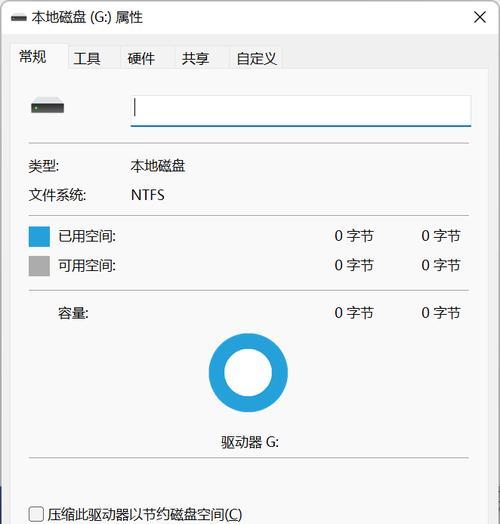
对于Windows系统
步骤一:打开“磁盘管理”工具
1.右键点击“此电脑”图标,选择“管理”。
2.在打开的计算机管理窗口中,找到并点击“磁盘管理”选项。
步骤二:选择要屏蔽的移动硬盘
1.在磁盘管理界面中,查看所有连接到系统的磁盘驱动器,包括移动硬盘。
2.找到你需要屏蔽的移动硬盘盘符。
步骤三:屏蔽移动硬盘
1.右键点击移动硬盘的分区,选择“更改驱动器字母和路径”。
2.点击“删除”按钮,系统会提示此操作将删除所有指定驱动器的驱动器字母和路径。确认操作后,移动硬盘即被屏蔽。
对于macOS系统
步骤一:打开磁盘工具
1.在“应用程序”文件夹中,找到并打开“磁盘工具”程序。
2.在左侧的列表中,找到你的移动硬盘。
步骤二:屏蔽移动硬盘
1.在磁盘工具的界面中,选中你要屏蔽的移动硬盘。
2.点击右上角的“卸载”按钮。移动硬盘的图标会从桌面和侧边栏消失,此时移动硬盘已被屏蔽。
对于Linux系统
步骤一:使用命令行屏蔽
1.打开终端。
2.输入`sudofdisk-l`命令,查看所有磁盘设备。
3.找到移动硬盘对应的设备文件,通常以`/dev/sdX`格式出现。
步骤二:屏蔽移动硬盘
1.输入`sudoumount/dev/sdX`命令(请将`/dev/sdX`替换为你的移动硬盘设备文件),来卸载移动硬盘。
2.执行完毕后,移动硬盘即被屏蔽。

对于Windows系统
如果你决定恢复被屏蔽的移动硬盘,可以按照以下步骤操作:
1.重复前面“屏蔽移动硬盘”的步骤一和二,打开“更改驱动器字母和路径”。
2.点击“添加”按钮,然后选择一个驱动器字母,或者选择“添加镜像”来重新分配路径。
对于macOS系统
1.重复前面的“屏蔽移动硬盘”步骤一,打开“磁盘工具”。
2.选中被屏蔽的移动硬盘,点击右上角的“连接”按钮。
3.在弹出的对话框中选择“连接”,移动硬盘就会被重新挂载。
对于Linux系统
1.重复前面屏蔽移动硬盘的步骤,找到终端。
2.输入`sudomount/dev/sdX/mnt`命令,其中`/dev/sdX`是你的移动硬盘设备文件,`/mnt`是你要挂载到的目录。
3.输入密码后,移动硬盘将重新被系统识别。

为何需要屏蔽移动硬盘?
屏蔽移动硬盘通常用于以下几种情况:
防止未经许可的用户访问敏感数据。
避免在特定场合不小心对移动硬盘进行数据读写操作。
在进行系统备份或维护工作时,为了安全考虑屏蔽外部设备。
屏蔽移动硬盘有什么风险吗?
屏蔽移动硬盘本身不会对硬盘造成损害,但需要注意,如果屏蔽操作不当,可能会导致数据丢失。操作前请确保备份所有重要数据。
如果屏蔽后无法恢复怎么办?
如果按照正常步骤屏蔽后无法恢复移动硬盘,建议:
检查连接线是否松动或损坏。
尝试在其他电脑上连接移动硬盘,看是否可以被识别。
使用专业的数据恢复服务。
本文全面介绍了在Windows、macOS和Linux操作系统中屏蔽移动硬盘的方法,以及屏蔽后如何恢复访问。通过分步详解,即使是非专业用户也能按照指南操作。同时,我们也讨论了屏蔽移动硬盘的常见疑问和解决方法。希望本文能帮助用户在不同情况下安全、有效地管理自己的移动硬盘。
版权声明:本文内容由互联网用户自发贡献,该文观点仅代表作者本人。本站仅提供信息存储空间服务,不拥有所有权,不承担相关法律责任。如发现本站有涉嫌抄袭侵权/违法违规的内容, 请发送邮件至 3561739510@qq.com 举报,一经查实,本站将立刻删除。